电脑文档查找快捷键 快速查找计算机快捷键
电脑文档查找快捷键,在日常使用电脑的过程中,我们经常会遇到需要快速查找某个功能或操作的情况,而电脑文档中的快捷键就是我们在这个时候的得力助手。快捷键是一种通过按下组合键来实现特定功能的方式,它可以帮助我们提高操作效率,节省时间。由于电脑中的功能众多,快捷键也是千变万化,记住所有的快捷键并不容易。掌握如何通过电脑文档来查找快捷键,成为了我们提高操作效率的必备技能。接下来我们将探讨如何利用电脑文档来快速查找计算机快捷键。
操作方法:
1.首先我们为了解决电脑文档查找快捷键的问题,我们需要打开我们的电脑。进入电脑桌面,打开我们需要查找内容的文件,按快捷键“ctrl+f”。
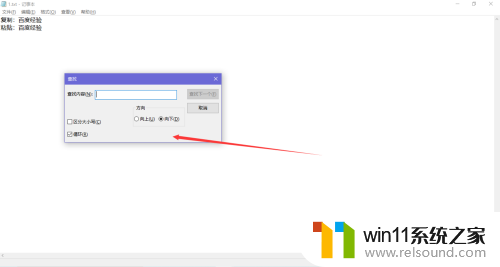
2.然后我们需要做的是,调出查找界面之后。我们在查找内容后面的框框里面直接输入我们要查找的内容即可哦。
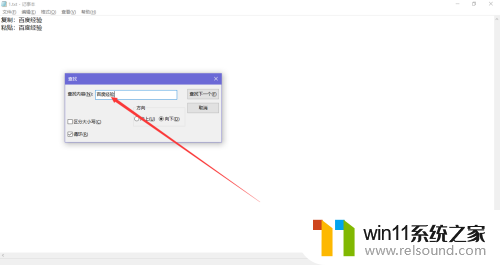
3.之后我们需要做的是,我们对查找进行一些设置。比如是否区分英文大小写,是否循环查找,和查找的方向。
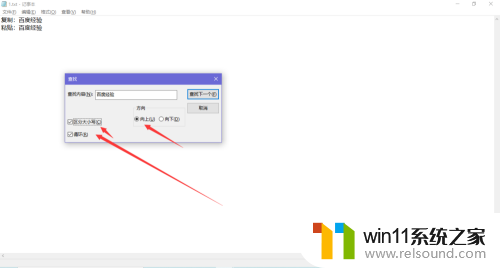
4.最后我们需要做的是,点击查找下一个,就会看到我们查找的内容,用蓝色凸显出来了哦。
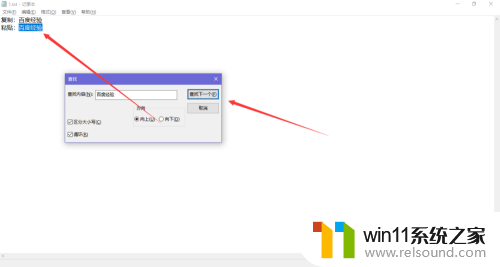
以上就是电脑文档查找快捷键的全部内容,如果您遇到相同情况,可以按照小编提供的方法解决。















